一、Jmeter脚本创建大概分为几个步骤:
1.添加线程组
2.添加请求
3.判断请求响应
4.统计请求响应情况
二、Jmeter脚本的录制
1、Jmeter代理录制;
1)打开Jmeter,看到左边显示一个空的测试计划,把该测试计划改名为TestPlan1。右键单击该测试计划,选择“添加”-“线程组",添加个线程组, 改名为TestGroup1。
2)为了录制浏览器的操作,需要添加一个Http代理服务器,操作如下,右键单击“工作台”,选择“非测试元件”-“Http代理服务器”。设置该 "Http代理服务器”,“目标控制器”选择刚才建立的线程组,点击“启动”,启动该代理服务器。
3)打开浏览器,这里使用IE,改变IE的代理服务器配置,操作如下“工具”-“Internet选项" -“连接”-“局域网设置”,勾上“为LAN使用代理服务器...”,地址为"localhost",端口为8080,确定。

4)在测览器的URL栏输入需要测试的地址,进行操作, 操作完毕后,点击"Http代理服务器”的“停止”按钮,你能看到"TestGroup1"下面录制了刚才操作的内容。
5)点击“保存测试计划",保存为test1. jmx。
2、Badboy软件录制
对于http协议的脚本,可以通过jmeter的代理服务器和badboy进行录制,badboy录制脚本过程为:
1)启动badboy,点击Record On/Off切换是否是录制状态,默认情况是录制状态, 在地址栏中输入要录制的站点URL;
2)然后点击右侧的绿色箭头,badboy会在内置的浏览器中打开指定的网站,并会全程记录所有操作,形成脚本;
3)点击file-->Export to JMeter保存为jmeter脚本;
4)将生成的脚本在jmeter中打开,并添加相应的参数、关联、断言等。
三、Jmeter脚本的简单修改
1、线程组
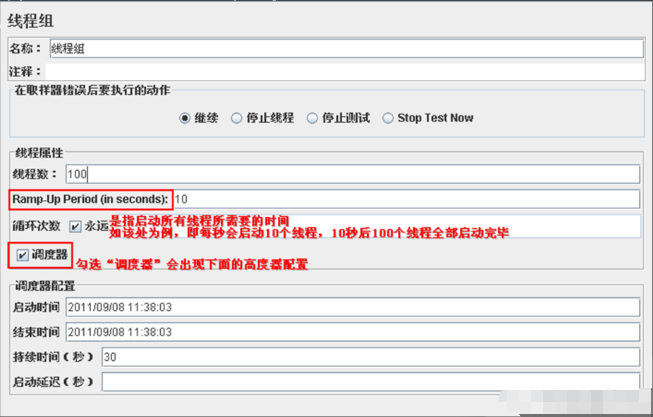
2、HTTP请求
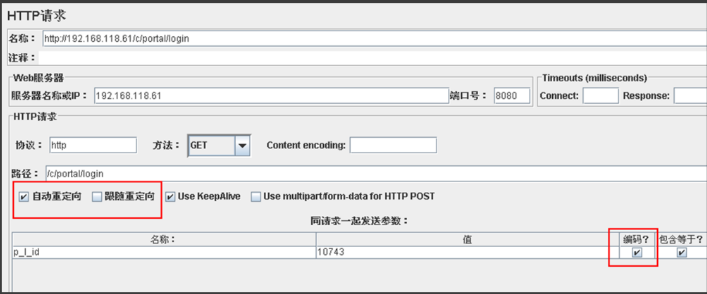
如上图所示,它的实际请求地址为:http://192.168.118.61:8080/c/portal/1login?p_1_id=10743
注意点:
1)“自动重定向”选项适用于当方法为"GET"或"HEAD"的时候;
2)自动化重定向和跟随重定向的区别:
a)自动化重定向可以自动转向到最终目标页面,但是jmeter是不记录重定向过程内容的(请求A重定向请求B,此时只记录B的内容不记录A的内容);
b)跟随重定向可记录重定向过程中的所有请求,在查看结果树时可以看到重定向的内容;
3)当参数值中有特殊字符时,最好选上"编码",否则字符串可能会被初截断。
3、响应断言
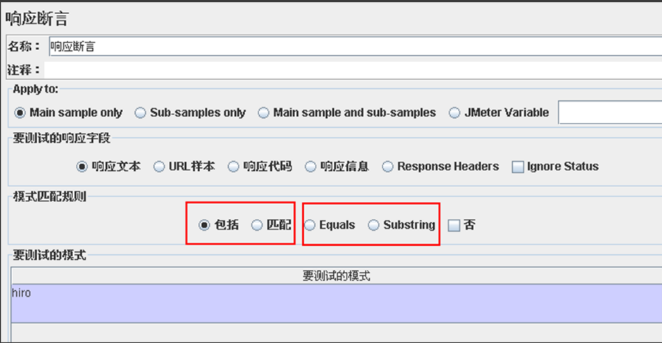 注意点:模式匹配规则
注意点:模式匹配规则
1)包括:响应内容包括需要匹配的内容即代表响应成功,支持正则表达式
2)匹配:响应内容要完全匹配的内容即代表响应成功,大小写不敏感,支持正则表达式
3)Equals:响应内容要完全等于需要匹配的内容才代表响应成功,大小写敏感,需要匹配的内容是字符串非正则表达式
4)Substring:响应内容包含需要匹配的内容才代表响应成功,大小写敏感,需要匹配的内容是字 符串非正则表达式
4、断言结果
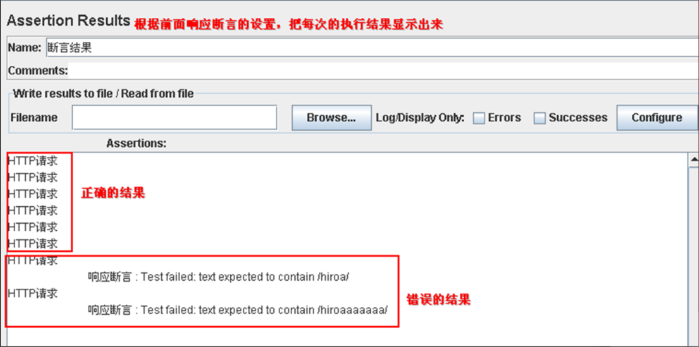
断言用于检查测试中得到的相应数据等是否符合预期,断言一般用来设置检查点,用以保证性能测试过程中的数据交互是否与预期一致。
5、聚合报告

Label:事务名称或请求名称 Samples:执行总数
Average:平均响应时间 Median:响应时间中间值
90% Line:90%事务响应时间范围 Min:最小响应时间
Max:最大响应时间 Error%:错误率
Throughput:吞吐量 Received KB/sec:数据传输量(接收)
Sent KB/sec:数据传输量(发送)